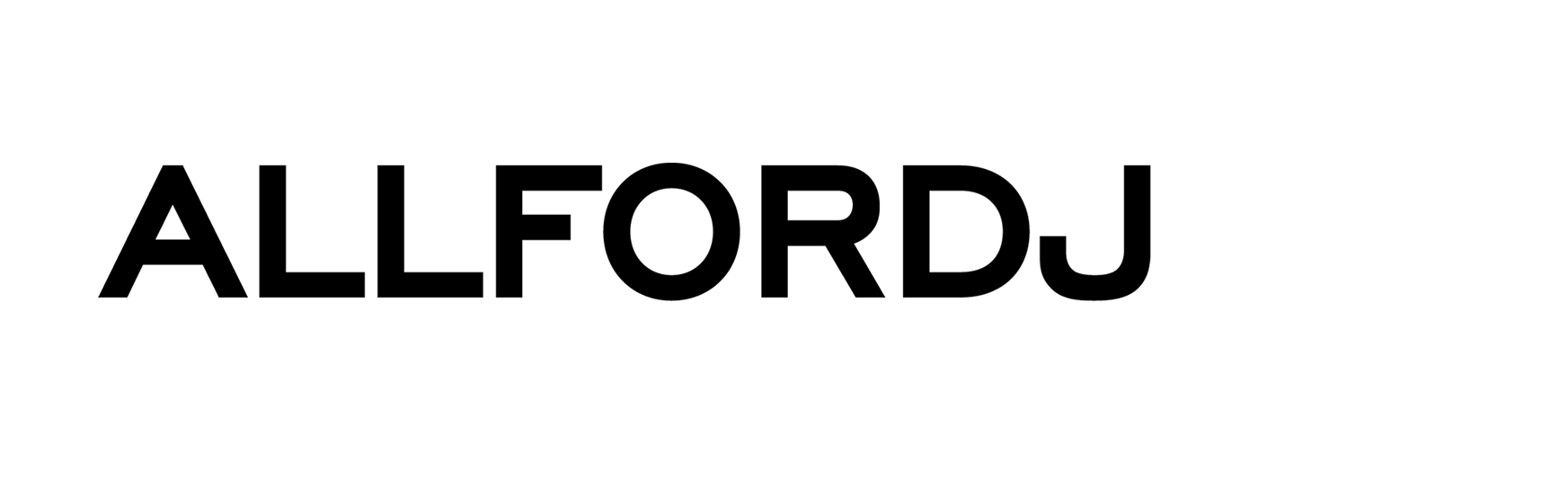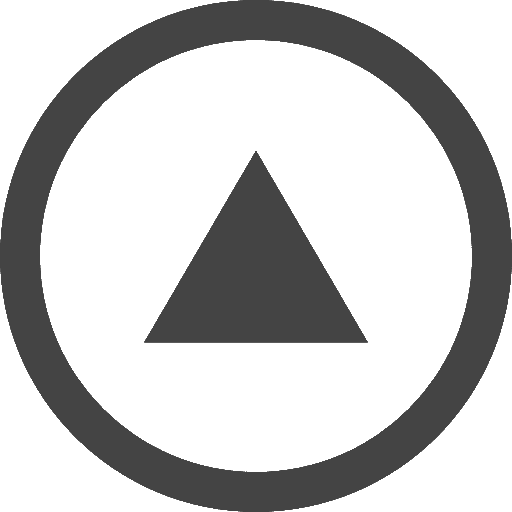Как оптимизировать ноутбук Mac или Windows для диджеинга в 2024 году
Да, компьютер может работать с диджейским софтом, казалось бы, нормально и без особых проблем, но если вы его оптимизируете, он, скорее всего, будет:
- Работать более плавно и надежно — меньше "глюков” не вовремя;
- Работать с меньшей задержкой — все будет быстрее;
- Работать в более высоком разрешении — например, в полном разрешении Retina на Mac.
- Давать возможность делать больше — запускать больше эффектов, дек и так далее. Особенно если вы хотите использовать функции разделения инструментов в реальном времени, действительно нужно выжать из ноутбука максимум возможного.
Зачем диджею оптимизация компьютера?
Современные компьютеры чрезвычайно мощны, и вы можете задаться вопросом, зачем вообще нужно что-то делать, чтобы компьютер работал правильно. В конце концов, вы же не слышите, чтобы 3D-дизайнеры, графические художники и так далее оптимизировали свои компьютеры?
На самом деле, да, эти люди тоже заботятся о таких вещах. Неважно, чем вы занимаетесь на ноутбуке, главное, что из коробки он спроектирован так, чтобы быть хорошим во всем, но не лучшим в чем-то одном. Он спроектирован так, чтобы, насколько это возможно, одинаково подходить всем.
Диджеинг является одной из тех критически важных задач, в которых вы наверняка предпочтете, чтобы компьютер расставил приоритеты, несмотря ни на что. В конце концов, то, что компьютер на несколько секунд дольше выводит видео, — это одно, а то, что он падает глючить во время сета, — совсем другое, верно?

Кроме того, несмотря на то, что технические характеристики компьютера имеют значение (опять же, для бесперебойной работы более современных функций более современные компьютеры просто необходимы), обычно есть вещи, которые помогут выжать максимум, независимо от технических характеристик, что, как минимум, обеспечит более плавную и быструю работу, а возможно, даже на некоторое время отсрочит необходимость обновления.
Наконец, оптимизировать компьютер для диджеинга на самом деле довольно просто. Да, и этот процесс можно усложнить, начать вдаваться в подробности, но для повседневной работы диджея (если следовать тому, что будет рассказано в данной статье) ниже перечислено самое важное.
Оптимизация ноутбуков для диджеинга
Покупка
Если вы еще не купили ноутбук (или планируете заменить свой нынешний), то можно многое предусмотреть на этом шаге.
Выбирайте хорошо собранное устройство (в конце концов, оно не будет всю жизнь располагаться в офисе с кондиционером, а будет использоваться в довольно экстремальных условиях), с оперативной памятью не менее 16 ГБ и жестким диском SSD (то есть без движущихся частей), настолько большим, насколько вы можете себе позволить. Рекомендуем 1 ТБ, если это возможно, и никогда не заполняйте жесткий диск более чем на 80%.
Не важно будет ли она работать на Mac или Window, но если вы выбираете Windows, то выбор хорошо собранной машины вдвойне важен (ведь дешевых Mac просто не бывает), как и попытка установить как можно более "ванильную" Windows.

Что бы вы ни выбрали, дважды проверьте минимальные и рекомендуемые требования на веб-страницах производителей программного и аппаратного обеспечений для оборудования, которое собираетесь использовать. Так, если покупаете контроллер Serato, нужно проверить страницу спецификаций Serato и т.д.
Ниже приведены ссылки на системные требования ряда ПО для диджеев:
Первоначальная оптимизация
Есть вещи, которые полезно сделать сразу после покупки.
- Проверьте актуальность драйверов. Драйверы для видеокарты, диджейского оборудования, если оно требует/рекомендует их, и т.д. Все должно быть актуально, хотя аудиодрайверы — это особый случай*.
- Проверьте актуальность прошивки диджейского оборудования. Многие упускают этот момент, но актуальная прошивка оборудования будет оптимизирована для работы с последними обновлениями операционной системы ноутбука, поэтому важно поэтому важно за этим следить. Проверьте на странице загрузки производителя оборудования последние версии прошивок, а также инструкции по проверке и, при необходимости, обновлению. Сделайте это, даже если оборудование совсем новое, так как часто новое оборудование требует немедленного обновления прошивки.
- Настройте дисплей так, чтобы он никогда не выключался. Зайдите в настройки и найдите место, где можно убрать автовыключение дисплея. Вряд ли вы захотите, чтобы это произошло посреди сета.
- Настройте диски так, чтобы они никогда не выключались/переходили в спящий режим — во время диджеинга передышек нет. Да, батарея будет держать меньше, потреблять больше энергии, но производительность превыше всего, поэтому избавляемся от спящего режима.
- Установите любые другие настройки производительности на "высокий" уровень. Windows обычно есть настройка "Высокая производительность", и в зависимости от того, какая ОС установлена на компьютере, могут быть и другие настройки, которые дают выбор между производительностью и (обычно) сохранением заряда батареи — если вы их обнаружите, выбирайте производительность.
- Отключите автообновление. Но есть оговорка: вы все равно должны следить за обновлениями, поэтому придется проверять их вручную (что предпочтительнее, чем если бы компьютер решил, что хочет установить целую кучу обновлений за 10 минут до концерта, и сказал, что на это уйдет 90 минут...)
*Что касается аудиодрайверов?
Аудиодрайвер, безусловно, важен, поскольку именно он обеспечивает плавное воспроизведение звука — самое важное при диджеинге.
В Windows можно обойтись системным аудиодрайвером, и многие диджейские установки могут использовать его, но обычно производительность можно повысить, установив сторонний аудиодрайвер ASIO, который будет рекомендован и, вероятно, будет предоставлен производителем диджейского оборудования. Установите его и забудьте о нем — он "переживет" все обновления ОС и потребует замены только при смене оборудования.
В Mac все диджейское оборудование использует встроенный драйвер Core Audio, поэтому делать не нужно, но есть проблема, которая заключается в том, что когда Apple обновляет свою ОС, Core Audio тоже меняется, что может заблокировать диджейское оборудование. Именно поэтому производители DJ-оборудования иногда просят своих пользователей пока не обновлять Mac до последней версии ОС (чего никогда не скажешь о пользователях Windows). Поэтому, если речь идет о крупном обновлении ОС, подождите, пока производители оборудования и программного обеспечения скажут, что все в порядке, прежде чем обновлять Mac.
Полезные привычки
Если вы выполните все вышеперечисленное, то все будет в порядке. Просто убедитесь, что каждый раз, когда вы включаете компьютер перед сетом, вы также делаете следующее, и у вас никогда не будет проблем с ноутбуком.

- Всегда перезагружайтесь. Перезагрузка перед выступлением — лучшая практика, потому что она дает ноутбуку "чистый старт" и может устранить любые проблемы, прежде чем вы обнаружите в самый неподходящий момент.
- Устанавливайте мелкие обновления, но не перед сетом. Если ваша ОС или диджейское ПО говорит, что у него есть обновления, лучше всего установить их в начале недели, если вы выступаете в выходные. Это даст достаточно времени, чтобы убедиться, что все работает нормально.
- Не запускайте ненужные программы — они засоряют память, отнимают вычислительную мощность и могут привести к проблемам. Запускайте только DJ-программы и все остальное, что вам абсолютно необходимо для работы.
- Отключите ненужные утилиты и процессы. Если на вашем устройстве установлены Skype, Dropbox, антивирус, WiFi, синхронизация календаря, Google Drive и т. д., убедитесь, что они не запущены — если, конечно, они вам не нужны. Например, Dropbox или WiFi необходимы, если вы используете облачное хранилище или сервис потоковой передачи музыки. Если вы хотите побыть гиком, то можете проверить "элементы запуска" компьютера или даже проследить, какие действия выполняются в фоновом режиме на устройстве, покопавшись в ОС, но, честно говоря, для большинства пользователей достаточно просто отключить все очевидно ненужные действия, выполняемые в фоновом режиме.
- Подключайте USB-устройства напрямую к компьютеру и только то, что нужно. Отключите все USB-устройства, которые не используете, и старайтесь подключать их напрямую, то есть не через концентратор. Если приходится использовать концентратор, убедитесь, что он работает от сети.
Вот и все!
Как уже говорилось выше, можно оптимизировать до бесконечности.
Профессиональным диджеям или тем, кто хочет использовать стемы, множество дек и эффектов, запускать Ableton Live и DJ-программы на одной машине одновременно, добавлять дополнительное оборудование и так далее, возможно, действительно стоить пойти дальше, чем описано в данной статье.
Тем не менее в большинстве случаев, даже если не делать ничего из вышеописанного, все будет в порядке. Главное, чтобы компьютер соответствовал системным требованиям функций, которые вы хотите использовать. Однако если вы будете придерживаться советов компьютер будет подводить реже. Более того, у вас будут знания, которые позволят работать без проблем с любым оборудованием.
И самое главное, если что-то пойдет не так, у вас будет целый список вещей, которые нужно проработать и проверить, прежде чем лезть в черную дыру поддержки продукта и копаться на форумах в поисках ответов.
- Комментарии